Luettelo Roblox Admin -komennoista
Sekalaista / / November 28, 2021
Alusta, jossa voit suunnitella oman 3D-pelisi ja kutsua ystäväsi pelaamaan kanssasi. Jokainen pelaaja tietää tämän alustan, ja jos sinäkin olet pelaaja, olisit varmasti kuullut Robloxista. Se on alusta, joka mainostaa Imagination Platform -alustana.
Mikä on Roblox? Vuoden 2007 julkaisun jälkeen se on saanut yli 200 miljoonaa käyttäjää. Tämän monialaisen alustan avulla voit luoda pelejä, kutsua ystäviä ja ystävystyä muiden pelaajien kanssa alustalla. Voit olla vuorovaikutuksessa, keskustella ja pelata muiden rekisteröityjen käyttäjien kanssa alustalla.
Tällä alustalla on erilaisia termejä sen ominaisuuksille, kuten toiminto, jonka avulla voit suunnitella pelejä, on nimeltään The Roblox Suite. Virtual Explorers tarkoittaa oman pelitilan luomista alustalle.

Jos olet uusi tällä alustalla etkä tiedä siitä paljon, suosittelen, että opit ensin Roblox Admin Commands -komennot. Komentoja voidaan käyttää minkä tahansa tehtävän suorittamiseen. Oletetaan, että suunnittelet peliäsi ja sinun on suoritettava tiettyjä tehtäviä ilman, että haluat käsitellä tyypillisiä toimintoja ja asetuksia, tässä voit käyttää näitä komentoja kaikenlaisten tehtävien suorittamiseen. Näiden komentojen luominen olisi kuitenkin hieman monimutkaista.
Ensimmäinen Roblox-käyttäjä, jonka tiedetään luovan järjestelmänvalvojan komentoja, oli "Person299". Hän loi komennot vuonna 2008, ja kyseinen kirjoitus on ollut Robloxin kaikkien aikojen eniten käytetty skripti.
Sisällys
- Mitä ovat Roblox Admin -komennot?
- Järjestelmänvalvojan tunnus
- Miten saat järjestelmänvalvojan komennot?
- #1. Käytä ROBUXia.
- #2. Hanki komennot ilmaiseksi
- Luettelo Roblox Admin -komennoista
- Kuinka käyttää järjestelmänvalvojan komentoja?
- Voiko joku pelaaja hakkeroida järjestelmänvalvojan komennot?
- Järjestelmänvalvojan komennot: turvallinen vai vaarallinen?
Mitä ovat Roblox Admin -komennot?
Kuten kaikilla muillakin alustoilla, Robloxilla on myös luettelo järjestelmänvalvojan komentoista, joita voidaan käyttää Robloxin tarjoamien uskomattomien toimintojen suorittamiseen.
Voit avata monia Robloxin piilotettuja ominaisuuksia käyttämällä järjestelmänvalvojan komentoja. Voit myös käyttää näitä koodeja sekaisin muiden pelaajien kanssa, eivätkä he edes tiedä sitä! Voit myös kirjoittaa ja suorittaa komennon chat-kentässä.
Nyt kysymys kuuluu - Voiko nämä järjestelmänvalvojan komennot saada ilmaiseksi?
Kyllä, sinäkin voit luoda tai lunastaa nämä järjestelmänvalvojan komennot. Prosessi voi kuitenkin olla hyvin monimutkainen.
Järjestelmänvalvojan tunnus
Robloxin pelaajat saavat järjestelmänvalvojan tunnuksen, kun heistä tulee pelin ylläpitäjä. Hyvä asia on, että kuka tahansa voi saada tämän tunnuksen ilmaiseksi.
Jokainen pelaaja haluaa saada tämän järjestelmänvalvojan tunnuksen, koska vain silloin heillä on oikeus käyttää järjestelmänvalvojan komentoja. Voit myös päästä käsiksi komentoihin, kun olemassa oleva järjestelmänvalvoja sallii sen.
Et voi mitenkään löytää järjestelmänvalvojaa ja pyytää häntä myöntämään sinulle käyttöoikeuden, ethän? Joten parempi vaihtoehto on - Ryhdy järjestelmänvalvojaksi!
Seuraavien vaiheiden avulla pääset järjestelmänvalvojaksi ja saat järjestelmänvalvojan tunnuksen:
- Voit kokeilla Roblox-pelejä jotka antavat jo järjestelmänvalvojan käyttöoikeudet. Voit myös käyttää admin-komentoja, jos olet järjestelmänvalvoja. Jos se ei toimi sinulle, kokeile toista.
- Mene LIITY MEIHIN alustan osa. Klikkaa ROBLOX ja liity yhteisöön.
- Tämä vaihe on hieman outo, etkä ehkä halua kokeilla tätä. Ryhdy Robloxin työntekijäksi! Yrityksen työntekijät saavat aina premium-ominaisuudet ilmaiseksi, eikö niin?
Järjestelmänvalvojaksi tuleminen on paljon monimutkaisempaa kuin luuletkaan. Voit valita jommankumman vaiheista, mutta sinun on oltava varovainen. muuten saat an virhe 267 Roblox.
Miten saat järjestelmänvalvojan komennot?
Perusvaatimus järjestelmänvalvojan komentojen saamiseksi on saada Admin Pass tai pyydä järjestelmänvalvojalta lupa komentojen käyttöön.
Ollakseni rehellinen, emme voi auttaa saamaan lupaa järjestelmänvalvojalta, mutta voimme auttaa sinua saamaan Admin Passin. Katsotaanpa nyt kaksi tapaa saada Admin Pass.
#1. Käytä ROBUXia
Helpoin tapa on – Voit ostaa Admin Passin käyttämällä ROBUX. ROBUX on kuin Robloxin oma merkki. Voit ostaa järjestelmänvalvojan passin noin 900 ROBUXilla. 1 ROBUXin valuutta-arvo vaihtelee kuitenkin maittain.
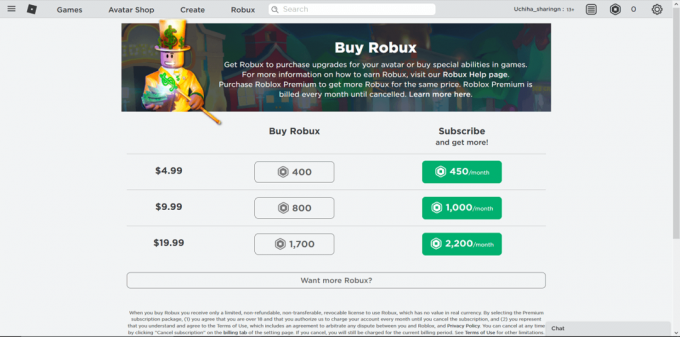
Mutta odota! En halua käyttää rahaa! Ei hätää, aina löytyy vaihtoehto.
#2. Hanki komennot ilmaiseksi
Joten, tämä on suosikkiosi, eikö olekin? Ilmaiset tavarat -oppaat!
1. Avaa Roblox-alusta ja etsi HD Admin hakupalkissa.

2. Kun löydät HD-järjestelmänvalvojan, lisää se luetteloosi napsauttamalla Hanki -painike.

3. Siirry nyt Toolboxiin. Päästäksesi työkalupakki, Klikkaa Luo-painike ja Luo peli. [Jos olet uusi käyttäjä, sinun on ensin ladattava .exe-tiedosto.] Katso alla olevaa kuvaa:

4. Napsauta nyt Toolboxia. Valitse Toolboxista Mallit, sitten My Mallit.
5. Valitse Omat mallit -osiossa HD Admin vaihtoehto.
6. Napsauta nyt Julkaise ROBLOX-painike in Tiedosto-osio.
7. Saat linkin. Kopioi se ja avaa haluamasi peli muutaman kerran. Tulet hanki Admin sijoitus lopulta.
8. Kun saat järjestelmänvalvojan arvon, voit avata minkä tahansa pelin, joka tarjoaa järjestelmänvalvojapassin. Voila! Nyt voit pitää hauskaa järjestelmänvalvojan komentojen kanssa.
Luettelo Roblox Admin -komennoista
Pääset käyttämään järjestelmänvalvojan komentoja, kun olet hankkinut järjestelmänvalvojan komentojen aktivointipassin. Pääset järjestelmänvalvojan komentoihin kirjoittamalla:cmds chatboxiin. Tässä on luettelo joistakin yleisimmin käytetyistä Roblox Admin -komennoista:
- :Fire – Sytyttää tulipalon
- :Unfire – Pysäyttää tulen
- :Jump – Saa hahmosi hyppäämään
- :Kill – Tappaa pelaajan
- :Loopkill – Tappaa pelaajan yhä uudelleen ja uudelleen
- :Ff – Luo voimakentän soittimen ympärille
- :Unff – Tyhjentää voimakentän
- :Sparkles – Tekee soittimestasi kimaltelevan
- :Unsparkles – mitätöi kimalluskomennon
- :Smoke – Luo savua soittimen ympärille
- :Unsmoke – Sammuttaa savun
- :Bighead – Suurentaa pelaajan päätä
- :Minihead – Pienentää pelaajan päätä
- :Normaali pää – Palauttaa pään alkuperäiseen kokoon
- :Sit – Saa pelaajan istumaan
- :Trip – Saa pelaajan kompastumaan
- :Admin – Sallii pelaajien käyttää komentosarjaa
- :Unadmin – Pelaajat menettävät kyvyn käyttää komentosarjaa
- :Visible – Soitin tulee näkyviin
- :Invisible – Soitin katoaa
- :God Mode – Pelaajasta tulee mahdoton tappaa ja siitä tulee tappava kaikkeen muuhun peliin
- :UnGod Mode – Soitin palaa normaalitilaan
- :Kick – Potkaisee pelaajan pelistä
- :Fix – Korjaa rikkinäisen skriptin
- :Jail – Laittaa pelaajan vankilaan
- :Unjail – Peruuttaa vankilan vaikutukset
- :Respawn – Herättää pelaajan henkiin
- :Givetools – Pelaaja saa Roblox Starter Pack -työkalut
- :Poista työkalut – Poistaa soittimen työkalut
- :Zombify – Muuttaa pelaajasta tarttuvan zombin
- :Freeze – Jäädyttää soittimen paikoilleen
- :Explode – saa soittimen räjähtämään
- :Merge – antaa yhden pelaajan ohjata toista pelaajaa
- :Control – Antaa sinun hallita toista pelaajaa
Saatavilla on yli 200 Roblox Admin -komentoa, joita voit käyttää. Jotkut näistä komennoista ovat virallisessa järjestelmänvalvojan komentopaketissa. Komentopaketit voi ladata ilmaiseksi Roblox-verkkosivustolta. Sinun on ladattava ja asennettava admin-komentopaketti. Kohlin Admin Infinite on suosituin saatavilla oleva paketti.
Robloxista on saatavilla lisää mukautettuja paketteja. Voit ostaa useamman kuin yhden ja käyttää niitä suunnittelemissasi peleissä.
Kuinka käyttää järjestelmänvalvojan komentoja?
Nyt kun sinulla on luettelo yksinkertaisimmista järjestelmänvalvojan komennoista, sinun on oltava valmis käyttämään niitä pelissä. Okei, kerromme sinulle vaiheet. Hyppää ja seuraa uskonnollisesti!
- Ensinnäkin sinun on avattava Roblox-alusta.
- Siirry hakupalkkiin ja etsi peli, jolla on järjestelmänvalvojan passi. Voit tarkistaa järjestelmänvalvojan passin katsomalla pelin kuvauskuvan alla olevaa osiota.
- Siirry peliin, kun olet löytänyt Admin Passin.
- Avaa nyt chatbox ja kirjoita;cmds.
- Näet nyt luettelon komennoista. Kirjoita nyt komento chatboxiin, jota haluat käyttää.
- Laita a ; ennen jokaista komentoa ja paina Enter.
Voiko joku pelaaja hakkeroida järjestelmänvalvojan komennot?
On selvää, että järjestelmänvalvojana olet huolissasi komentojesi hakkeroitumisesta. Komentojesi hakkerointi tarkoittaa, että menetät yksinoikeuden peliin. Mutta mahdollisuudet ovat nolla. On mahdotonta hakkeroida komentoja. Komennot voidaan saada vain, kun järjestelmänvalvoja sallii ne. Ilman järjestelmänvalvojan lupaa kukaan ei pääse käyttämään komentoja.
Järjestelmänvalvojan komennot: turvallinen vai vaarallinen?
Roblox-verkkosivustolla on miljoonia mukautettuja pelejä. Monet käyttäjät ovat kehittäneet omia komentojaan, eikä kaikkien näiden komentojen testaus ole käytännöllistä. Siksi kaikkien näiden komentojen käyttäminen ei ehkä ole turvallista. Edellä luetellut komennot ovat kuitenkin testattuja ja turvallisia käyttää. Koska olet aloittelija, sinun tulee noudattaa näitä komentoja.
Kun saat kokemusta alustasta, voit testata myös muita paketteja ja komentoja.
Admin komennot antaa sinulle pääsyn pelin eri ominaisuuksiin. Voit päivittää peliavatarisi käyttämällä komentoja. Voit myös pitää hauskaa muiden pelaajien kanssa käyttämällä näitä komentoja, ja mikä parasta, he eivät edes tiedä sitä! Voit käyttää näitä komentoja muilla pelaajilla kirjoittamalla käyttäjätunnukset komentojen jälkeen. Esimerkiksi -; tappaa [käyttäjänimi]
Suositus:
- Yli 20 piilotettua Google-peliä, jotka sinun on pelattava
- 13 parasta PS2-emulaattoria Androidille
- Kuinka usein Google Earth päivittyy?
Innoissaan? Jatka ja yritä käyttää näitä komentoja. Älä myöskään unohda kommentoida suosikki Roblox-komentojasi.



